Microsoft Word oferuje wiele funkcji, w tym narzędzia ułatwiające formatowanie i konfigurację strony. Długie dokumenty programu Word mogą być trudne do odczytania, jeśli nie są poprawnie sformatowane. Jednym ze sposobów ich sformatowania i zwiększenia czytelności tekstu jest podział sekcji.
W tym artykule dowiesz się, jak używać podziałów sekcji do zmień układ stron programu Word i poprawiać czytelność swojego dokumentu. Omówimy także kilka typów podziałów sekcji i pokażemy, jak je usunąć.
Co to jest podział sekcji?
Jak sama nazwa wskazuje, podziały sekcji to elementy formatujące dzielące dokument na sekcje.
Istnieją różne typy podziałów sekcji; każdy z nich zapewni Ci lepszą kontrolę nad dokumentem, czyniąc go czytelniejszym i bardziej atrakcyjnym. Mogą na przykład pomóc w uporządkowaniu dokumentu, pozostawieniu miejsca lub podzieleniu strony na kolumny.
Różnica między sekcją a podziałem strony
Gdy wstawisz podział strony w dokumencie programu Word, kolejny tekst będzie zawsze zaczynał się na następnej stronie. Podział strony to fantastyczne narzędzie do rozpoczynania nowych rozdziałów w książce lub nowej sekcji artykułu.
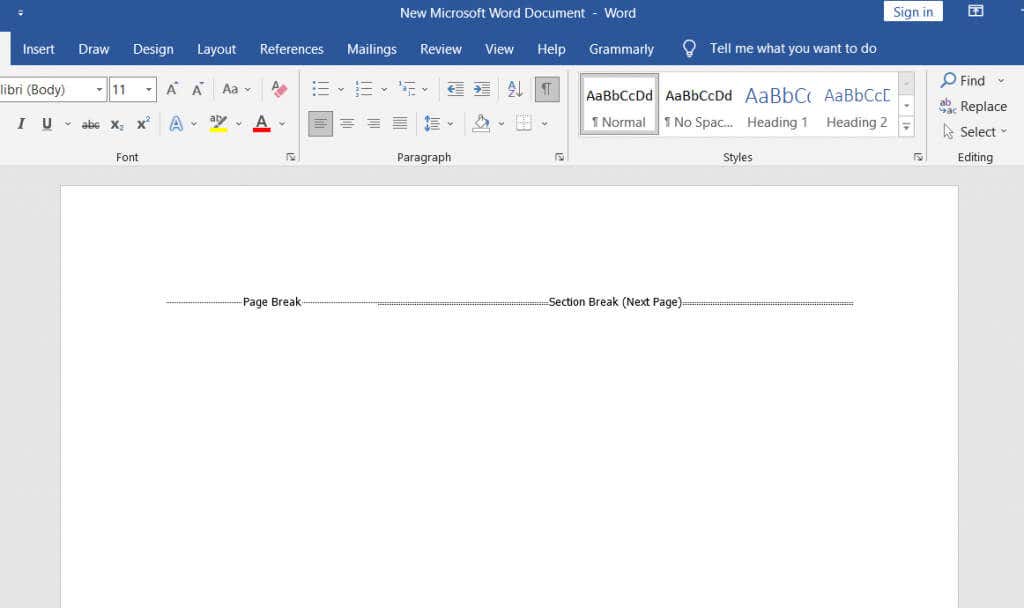
Podziały sekcji różnią się od podziałów stron. Następny tekst niekoniecznie zaczyna się na nowej stronie. Zamiast tego tekst może być kontynuowany na tej samej stronie, dzięki czemu będzie wyglądał schludnie i dobrze zorganizowany.
Rodzaje podziałów sekcji
W programie Microsoft Word istnieją cztery typy podziałów sekcji.
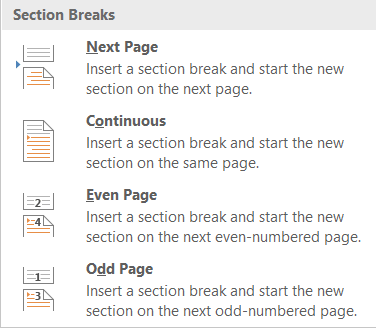
1. Podział sekcji następnej strony
Cały tekst znajdujący się na prawo od kursora (który umieścisz w dowolnym miejscu) zostanie umieszczony w nowej sekcji na następnej stronie. Całe formatowanie dokonane w przeniesionym tekście zostanie przeniesione do nowej sekcji.
2. Ciągłe łamanie sekcji
Ciągły podział sekcji spowoduje utworzenie nowej sekcji na tej samej stronie. Oznacza to, że na tej samej stronie możesz mieć dwa różne teksty z innym formatowaniem.
3. Nieparzysty podział sekcji strony
Podobnie jak w przypadku następnej strony, strona nieparzysta przesunie tekst na prawo od kursora, ale tym razem do następnej strony nieparzystej. Oznacza to, że jeśli pracujesz nad tekstem na stronie 5 i wstawisz podział sekcji strony nieparzystej, tekst zostanie przeniesiony na górę strony 7, pozostawiając stronę 6 pustą. Jest to bardzo wygodne przy tworzeniu nowych rozdziałów książki, ponieważ zwykle zaczynają się one od strony nieparzyste..
4. Parzysty podział sekcji strony
Podział sekcji strony parzystej działa tak samo jak poprzedni podział sekcji, ale obejmuje strony o numerach parzystych. Jeśli pracujesz na stronie 6, możesz automatycznie kontynuować dokument na stronie 8, pozostawiając stronę 7 pustą.
Rodzaje podziałów stron
Konieczne jest zrozumienie różnicy między podziałami sekcji i stron oraz tego, kiedy ich używać. W programie Microsoft Word istnieją tylko dwa typy podziału strony, ale dają one bardzo różne wyniki formatowania.
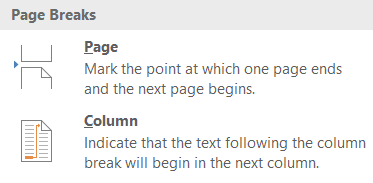
1. Prosty podział strony
Prosty podział strony spowoduje przeniesienie całego tekstu na prawo od kursora na następną bezpośrednią stronę. Nie ma znaczenia, czy jest to strona o numerze parzystym czy nieparzystym.
2. Podział kolumny
Podział kolumny dzieli dokument na kolumny. Program Word przeniesie cały tekst na prawo od kursora na górę następnej kolumny. Możesz mieć dowolną liczbę kolumn, ale możesz chcieć, aby Twój dokument wyglądał ładnie i uporządkowanie. Czytanie więcej niż trzech kolumn może być bardzo niewygodne.
Jak wstawić podziały sekcji w dokumencie programu Word
Gdy już wiesz, jakiego rodzaju podziału sekcji potrzebujesz, wstawienie go do dokumentu MS Word jest bardzo proste. Umieść kursor dokładnie w miejscu, w którym chcesz podzielić dokument, następnie przejdź do Układ, kliknij Przerwyi wybierz z listy rozwijanej rodzaj podziału sekcji lub strony. menu w dół.

Istnieje również skrót klawiaturowy umożliwiający szybkie wstawianie podziału strony w dokumencie. Gdy kursor znajdzie się w miejscu, w którym chcesz dodać podział strony, po prostu naciśnij Ctrl + Enter.
Jak wyświetlić istniejące podziały sekcji
Podziały sekcji i stron są niewidoczne w dokumentach programu Word. Możesz zobaczyć ich efekt, ale domyślnie nie możesz zobaczyć ich jako symboli. Dzieje się tak, ponieważ widok domyślny wyświetla tylko to, co zostanie wydrukowane.
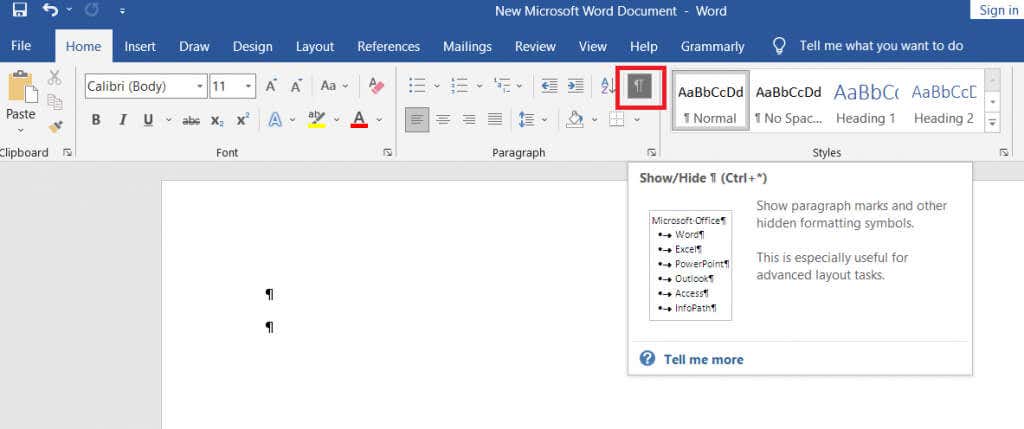
Podczas pisania, edytowania i formatowania dokumentu warto widzieć różne elementy, takie jak znaki akapitu, spacje, sekcje i podziały stron. Aby zobaczyć wszystkie te elementy, przejdź do karty Strona głównai kliknij przycisk Akapit, aby wyświetlić wszystkie znaczniki akapitu.
Jak usunąć podziały sekcji i stron.
Wyświetlanie wszystkich podziałów sekcji i stron to także krok w kierunku ich usunięcia. Aby je jednak usunąć, musisz je zobaczyć.
Usuwanie podziałów sekcji jest tak proste, jak ich wybranie i naciśnięcie klawisza Backspace lub Delete na klawiaturze. Aby dokonać wyboru, kliknij trzykrotnie bezpośrednio stronę lub podział sekcji albo umieść teraz kursor za nim.
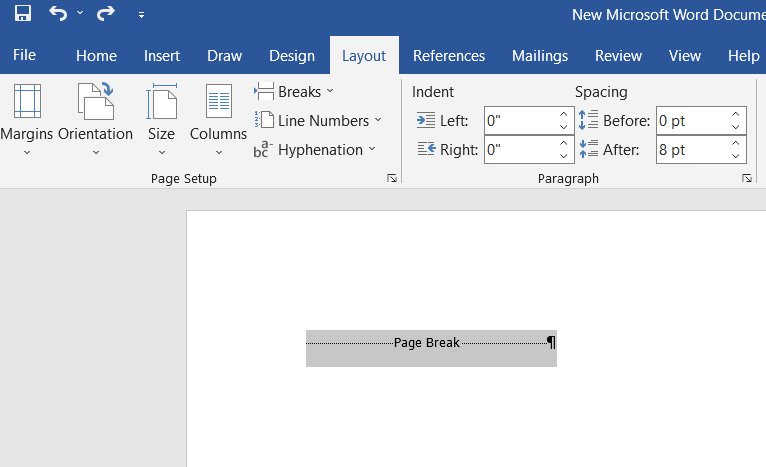
Pamiętaj, że po usunięciu sekcji lub podziału strony tekst tej sekcji również utraci swoje formatowanie i przyjmie formatowanie następnej sekcji.
.